विंडोज 8 या 10 में प्रशासक के रूप में कमांड प्रॉम्प्ट कैसे खोलें

अधिकांश समय, कमांड प्रॉम्प्ट को एक नियमित उपयोगकर्ता के रूप में खोलना आप सभी की आवश्यकता है। कभी-कभी, हालांकि, आपको एक प्रशासक के रूप में कमांड प्रॉम्प्ट खोलने की आवश्यकता होगी ताकि आप ऐसे कमांड चला सकें जिनमें प्रशासनिक विशेषाधिकारों की आवश्यकता हो.
कमांड प्रॉम्प्ट को खोलने के लिए विंडोज बहुत सारे अलग-अलग तरीके प्रदान करता है, और बहुत सारे तरीकों से आप कमांड प्रॉम्प्ट को एडमिनिस्ट्रेटिव विशेषाधिकार के साथ भी खोल सकते हैं। हमने आपको पहले दिखाया है कि विंडोज 7 और विस्टा में यह कैसे किया जाता है, इसलिए यहां हम तीन त्वरित तरीकों पर ध्यान केंद्रित करने जा रहे हैं जो आप विंडोज 8 और 10 में व्यवस्थापक विशेषाधिकारों के साथ कमांड प्रॉम्प्ट खोल सकते हैं।.
विकल्प एक: पावर उपयोगकर्ताओं (विंडोज + एक्स) मेनू का उपयोग करें
विंडोज 8 और 10 दोनों एक पावर यूजर मेन्यू प्रदान करते हैं जिसे आप विंडोज + एक्स दबाकर या स्टार्ट बटन पर राइट क्लिक करके एक्सेस कर सकते हैं। पावर उपयोगकर्ता मेनू पर, "कमांड प्रॉम्प्ट (एडमिन)" चुनें।

ध्यान दें: यदि आप पावर उपयोगकर्ता मेनू पर कमांड प्रॉम्प्ट के बजाय पावरशेल देखते हैं, तो यह एक स्विच है जो विंडोज 10 के लिए निर्माता अपडेट के बारे में आया है। यदि आप चाहें, तो पावर प्रॉम्प्ट मेनू पर कमांड प्रॉम्प्ट दिखाने के लिए वापस स्विच करना बहुत आसान है, या आप PowerShell को एक कोशिश दे सकते हैं। आप PowerShell में बहुत कुछ कर सकते हैं जो आप कमांड प्रॉम्प्ट में कर सकते हैं, साथ ही बहुत सी अन्य उपयोगी चीजें.
जब आप कमांड प्रॉम्प्ट को व्यवस्थापक विशेषाधिकारों के साथ लॉन्च करते हैं, तो आपको संभवतः "उपयोगकर्ता खाता नियंत्रण" विंडो दिखाई देगी, जिसे जारी रखने की अनुमति मांगी जाएगी। आगे बढ़ो और "हाँ" पर क्लिक करें।

एक बार जब आप "व्यवस्थापक: कमांड प्रॉम्प्ट" विंडो खोल लेते हैं, तो आप किसी भी कमांड को चला सकते हैं, चाहे इसके लिए प्रशासनिक विशेषाधिकारों की आवश्यकता हो या न हो.
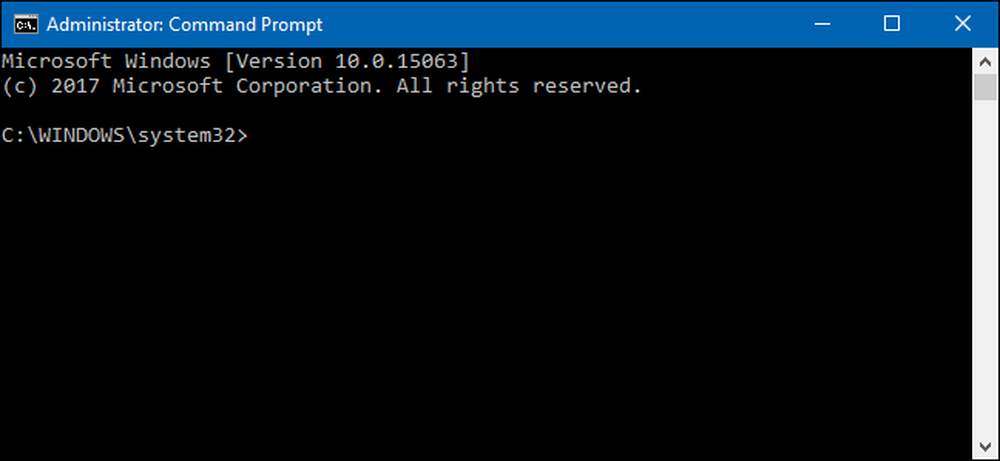
विकल्प दो: स्टार्ट मेनू का उपयोग करें
आप केवल प्रारंभ मेनू (या विंडोज 8 में प्रारंभ स्क्रीन) का उपयोग करके एक प्रशासनिक कमांड प्रॉम्प्ट भी खोल सकते हैं। हिट प्रारंभ करें, "कमांड" टाइप करें, और आप "कमांड प्रॉम्प्ट" को मुख्य परिणाम के रूप में सूचीबद्ध देखेंगे। उस परिणाम पर राइट-क्लिक करें और "व्यवस्थापक के रूप में चलाएं" चुनें।
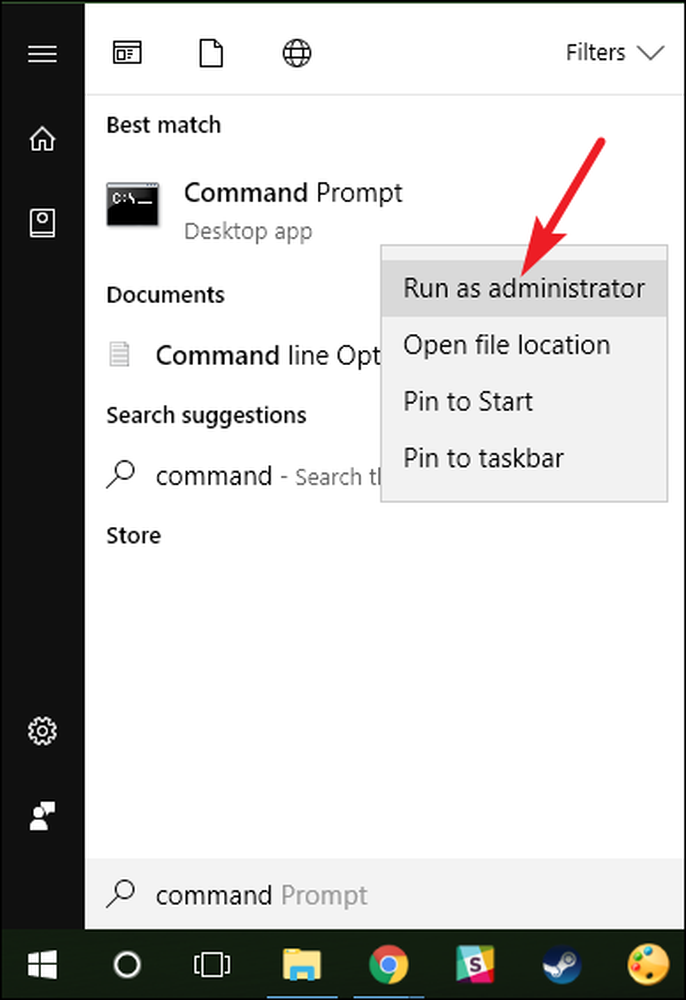
विकल्प तीन: रन बॉक्स का उपयोग करें
यदि आप ऐप्स खोलने के लिए "रन" बॉक्स का उपयोग करने के लिए उपयोग किए जाते हैं, तो आप इसका उपयोग व्यवस्थापक विशेषाधिकारों के साथ कमांड प्रॉम्प्ट लॉन्च करने के लिए कर सकते हैं। "रन" बॉक्स खोलने के लिए विंडोज + आर दबाएं। बॉक्स में "cmd" टाइप करें और फिर कमांड चलाने के लिए Ctrl + Shift + Enter दबाएं.

और इसके साथ, आपके पास कमांड के रूप में कमांड प्रॉम्प्ट विंडो में कमांड चलाने के लिए तीन बहुत आसान तरीके हैं.




